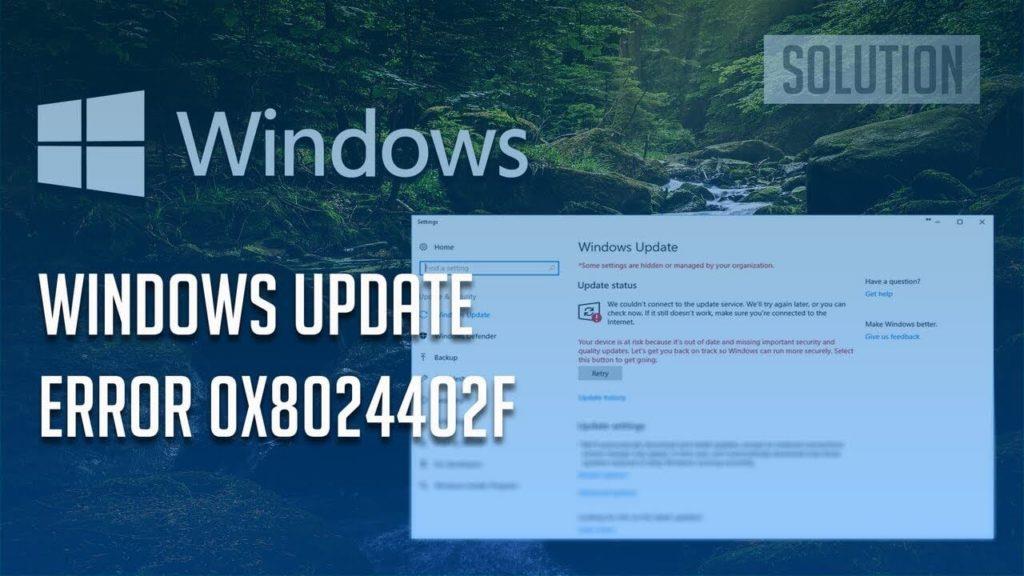
Bem, a atualização para o Windows 10 causa vários erros, como erro de cabeçalho de pool incorreto no Windows 10 , código de erro 0x8007000d no Windows 10 , erro CMOS 'Checksum' e muito mais.
Neste blog, discutiremos outro erro irritante “ A atualização do Windows falhou ao verificar atualizações com o erro 0x8024402f . ” e maneiras de corrigi-lo facilmente.
O erro de atualização 0x8024402f do Windows não se limita apenas ao Windows 10 , os usuários de outros sistemas operacionais ( Windows 8.1, 8 e 7 ) também reclamaram do erro 0x8024402f .
De acordo com um usuário do Windows 10, ao tentar baixar ou instalar a atualização do Creators, aparece uma mensagem de erro:
“There were some problems installing updates, but we’ll try again later. If you keep seeing this and want to search the web or contact support for information, this may help (0x8024402f)”

Bem, isso é realmente frustrante, pois quando o código de erro 0x8024402f aparece, impede a atualização do Windows 10. Então, primeiro, aprenda as causas e depois vá para as soluções.
Por que estou recebendo o código de erro 0x8024402f
- Quando um erro interno aparece com o perfil de cliente do Microsoft .NET Framework 4.
- Devido a nenhuma alteração é feita nas configurações de rede.
- Às vezes, configurações abruptas do Firewall podem causar esse problema.
- Quando o servidor da Microsoft não consegue lidar com o número de solicitações de atualização.
Uma vez que a mensagem de erro aparece, impede que você baixe a atualização mais recente.
Não se preocupe, pois você pode corrigir facilmente o cliente de atualização do Windows que não detectou o erro 0x8024402f no Windows 10, 8.1, 8 ou 7 seguindo as soluções fornecidas abaixo.
Todas as soluções abaixo são fáceis de aplicar, mas eficazes, vamos aplicá-las
Como corrigir o erro do Windows Update 0x8024402f
Índice
#1: Execute o Solucionador de problemas do Windows Update
Antes de tudo, você precisa baixar e executar o solucionador de problemas do Windows Update com base no seu sistema operacional. Em seguida, aceite o Contrato de Licença.
- Escolha Clique em Detectar problemas e aplique as correções para ( Recomendado ). Após a conclusão do processo de solução de problemas do Windows Update e reinicie o computador.
Espero que isso funcione para você corrigir o código de erro 0x8024402f no Windows e tornar seu PC com Windows livre de erros. Mas se não, siga a segunda solução.
Nº 2: corrigir problemas de rede
Esta solução está no topo porque o problema de rede é o principal culpado de qualquer atualização do Windows. Se você estiver enfrentando algum tipo de problema de atualização, primeiro verifique Problemas de Internet/Rede.
Aplique as etapas abaixo indicadas:
- Vá para a caixa de pesquisa e digite " Identity and Repair Network Problems "
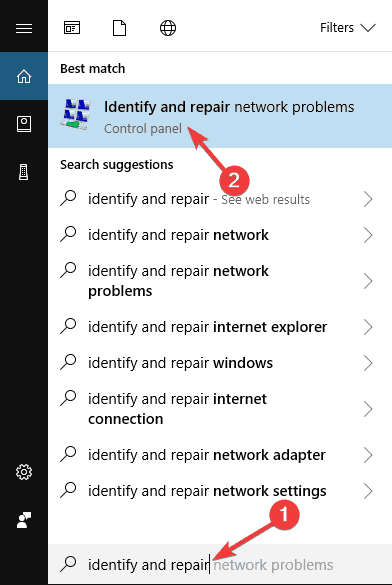
- Selecione e execute “ Identificar e reparar problemas de rede ”.
- Ele irá verificar automaticamente o seu PC para qualquer tipo de problema de rede ou internet.
- Se algum problema for detectado, ele exibirá você e solicitará que você o corrija.
#3: Ative o Firewall do Windows
- Procure o “Firewall” e clique no Firewall do Windows (Painel de Controle).
- No painel esquerdo, clique em Ativar ou desativar os firewalls do Windows.
- Depois disso, clique em Ativar o Firewall do Windows e clique em Ok.
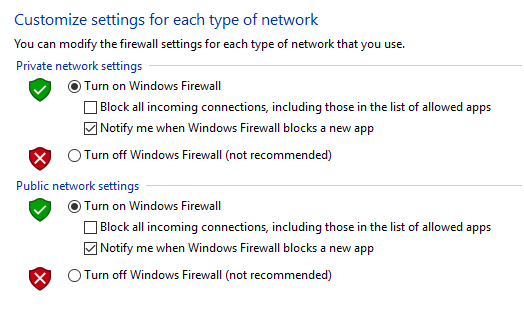
#4: Desinstale o perfil de cliente do Microsoft .NET Framework 4
Desinstalar o perfil de cliente do Microsoft .NET Framework 4 ajuda a corrigir o erro de atualização do Windows 10 0x8024402f. Muitas vezes o .Net Framework causa erros.
Siga os passos para fazê-lo:
- Vá para Iniciar>Painel de Controle>Programas e Recursos
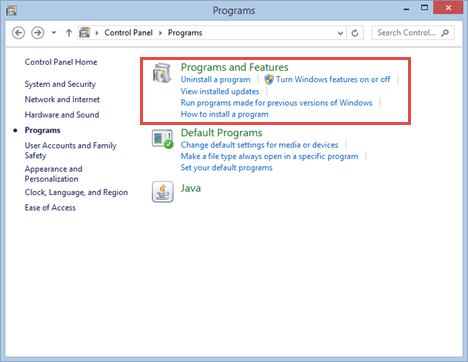
- Encontre o perfil do cliente do Microsoft .NET Framework 4
- Agora, você precisa desinstalar o Microsoft .NET Framework 4 Client Profile
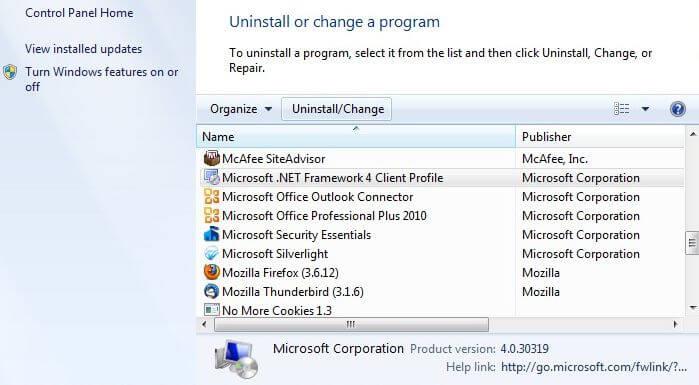
- Clique com o botão direito do mouse e selecione Desinstalar/Alterar
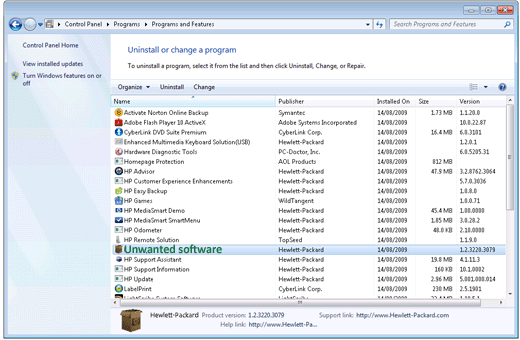
- O processo de desinstalação pode demorar alguns minutos.
- Depois disso, reinicie o computador
Às vezes, desinstalar o programa manualmente não o removerá completamente, portanto, nesse caso, é melhor utilizar o programa de desinstalação de terceiros para remover o programa completamente sem deixar rastros que possam causar problemas no futuro.
Obtenha o Revo Uninstaller para remover completamente qualquer programa
Espero que a desinstalação funcione para você corrigir o código de erro 0x8024402f no Windows 10, mas se ainda encontrar o erro, reinstale o Microsoft .NET Framework 4 Client novamente.
#5: Certifique-se de que seu fuso horário está definido corretamente
O código de erro 0X8024402F pode aparecer devido ao fuso horário inadequado , portanto, é recomendável alterar seu fuso horário.
Alterar o fuso horário é muito simples, siga os passos indicados para fazer esta tarefa:
- Abra o Painel de Controle com privilégio de administrador e clique em Data e hora .

- Na opção Fuso Horário , clique no botão Alterar fuso horário .
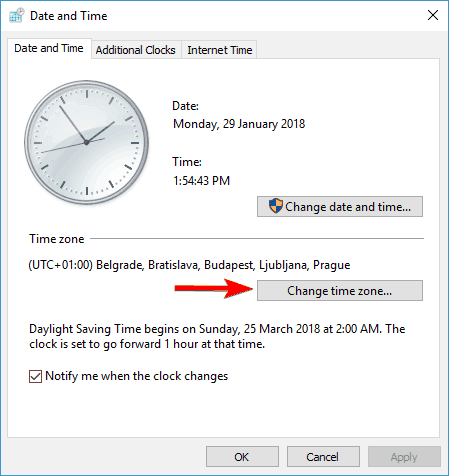
- Por fim, você deve escolher o fuso horário exato . Depois de escolher o fuso horário adequado, clique no botão OK para salvar o arquivo.
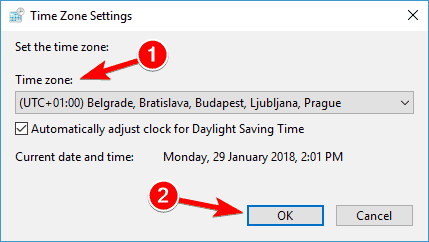
Reinicie o sistema Windows e verifique se o erro do Windows Update 0x8024402F foi corrigido ou não.
#6: Exclua a pasta SoftwareDistribution
Para excluir a pasta SoftwareDistribution , você precisa seguir o processo de 3 etapas abaixo
Primeira Etapa: Interrompa o Serviço de Atualização do Windows
- Abra a caixa de diálogo de execução pressionando Windows + R
- Na caixa, digite: serviços . msc e clique em OK .

- Se algum aviso do UAC aparecer, clique em SIM.
- No painel de controle Serviços, localize o serviço Windows Update .
- Clique com o botão direito do mouse no serviço Windows Update e escolha “ Parar ”
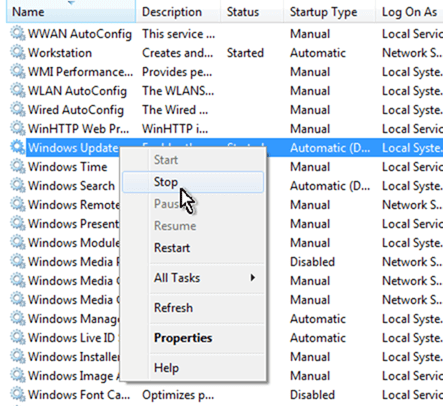
Segunda Etapa: Exclua a pasta SoftwareDistribution.
- Abra o Windows Explorer e vá para a pasta C:\Windows .
- Pesquise e exclua a pasta “ SoftwareDistribution ” OU você também pode renomeá-la para uso futuro.
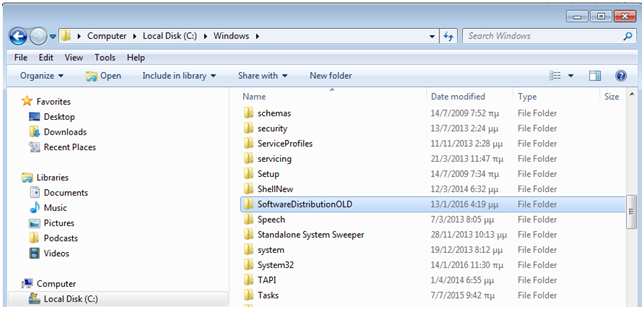
Terceiro Passo: Inicie o Serviço Windows Update
Depois de excluir a pasta SoftwareDistribution , agora você precisa iniciar o Windows Update Service
- Abra a caixa de diálogo de execução pressionando Windows + R
- Na caixa, digite: services.msc e clique em OK .

- Se algum aviso do UAC aparecer, clique em SIM.
- No painel de controle Serviços, localize o serviço Windows Update .
- Clique com o botão direito do mouse no serviço Windows Update e escolha “ Iniciar ”
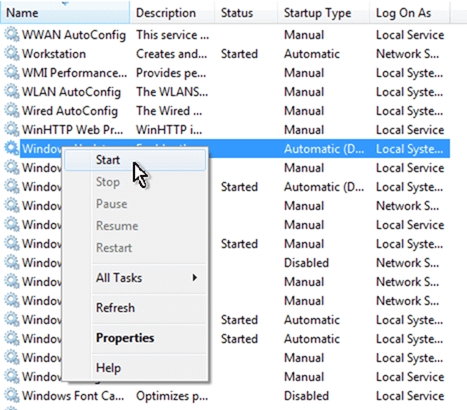
#7: Reinstale as atualizações recentes
Esta solução irá ajudá-lo a se livrar de atualizações corrompidas que você instalou recentemente porque a instalação de uma atualização danificada aciona o cliente de atualização do Windows não detectou com o erro 0x8024402f.
Para superar esse problema, você precisa excluir todas as atualizações instaladas recentemente. Siga as etapas fornecidas para fazer esta tarefa,
- Abra as configurações pressionando a tecla Windows + I .
- Agora, clique na seção Atualização e segurança .
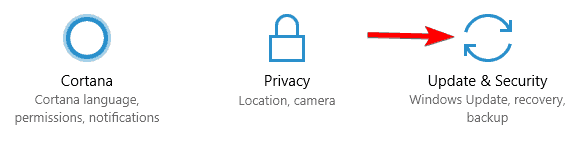
- Escolha Exibir histórico de atualizações instaladas .
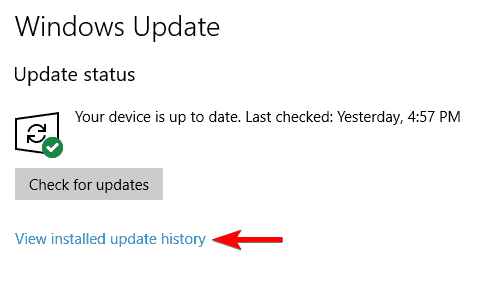
- Aqui você obterá a lista de atualizações recentes, clique em Desinstalar atualizações .
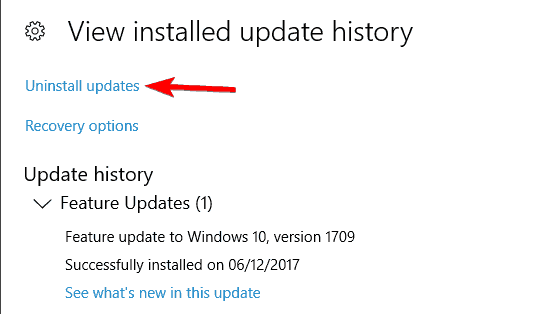
- Por fim, encontre a atualização recente e desinstale-a. Clique duas vezes na atualização para removê-la.
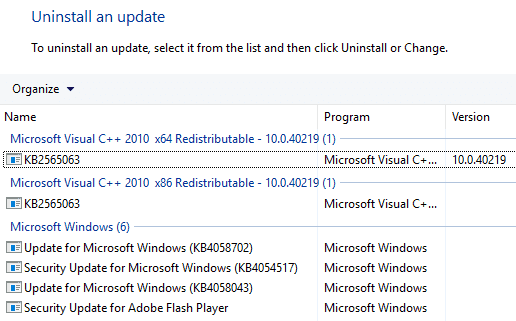
Depois de remover as atualizações recentes, você deve reiniciar seu computador/laptop. Seu sistema operacional Windows agora baixará e instalará automaticamente todas as atualizações excluídas em segundo plano.
Solução fácil para corrigir o erro de atualização do Windows 0x8024402f
Se, no caso das soluções dadas acima, não ajudarem você a corrigir o código de erro de atualização do Windows 0x8024402f, aqui estou compartilhando com você a solução fácil - a PC Reparar Ferramenta ; isso é capaz de corrigir vários erros do Windows e corrigir outros problemas comuns de computadores. Isso permite que você corrija outros problemas do PC, como falha de hardware, vírus/malware, corrupção de arquivos do Windows, corrupção de registro, etc. Também ajuda a otimizar o desempenho do seu PC com Windows e torná-lo livre de erros.
Obtenha a Ferramenta de reparo do PC para corrigir o erro de atualização do Windows 0x8024402f
Conclusão:
Enfrentar o erro de atualização do Windows é um problema comum, às vezes devido a um pequeno erro ou corrupção, os usuários começam a encontrar os códigos de erro ao instalar ou baixar a atualização.
Portanto, tente as soluções fornecidas uma a uma para corrigir o erro de atualização 0x8024402f do Windows .
Estima-se que, após seguir as soluções fornecidas, você consiga corrigir o erro de atualização do Windows 0x8024402f . se não, sinta-se à vontade para usar a solução automática.
Bem, as soluções fornecidas funcionam para todas as versões do sistema operacional Windows, portanto, não importa qual versão você está usando, basta seguir a solução e verificar qual funciona para você.
Além disso, certifique-se de seguir as soluções fornecidas com cuidado.
Se você tiver quaisquer comentários, perguntas ou sugestões, sinta-se à vontade para nos escrever.
Boa sorte..!

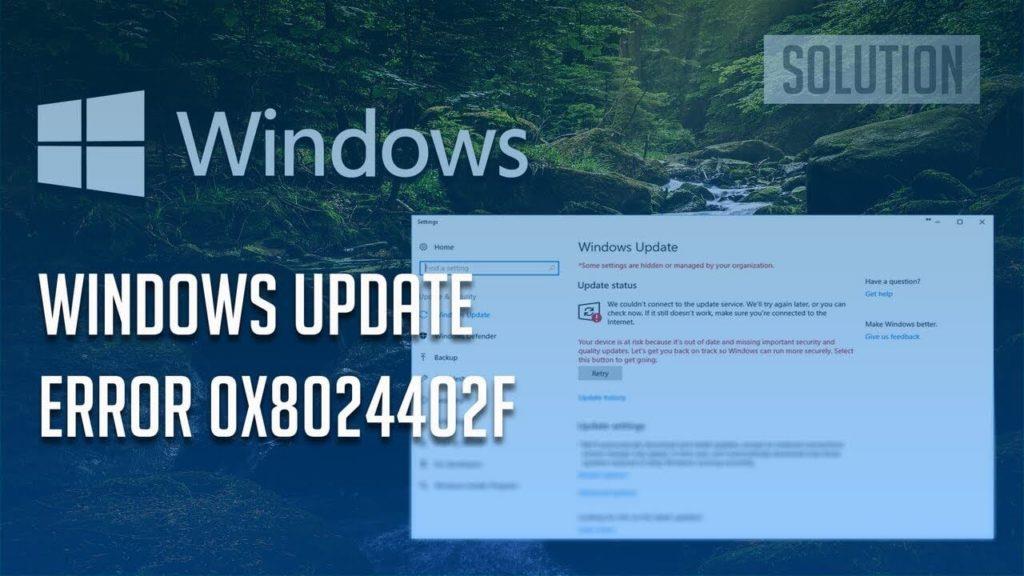

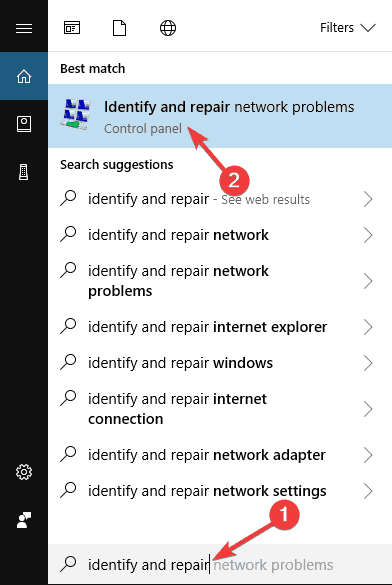
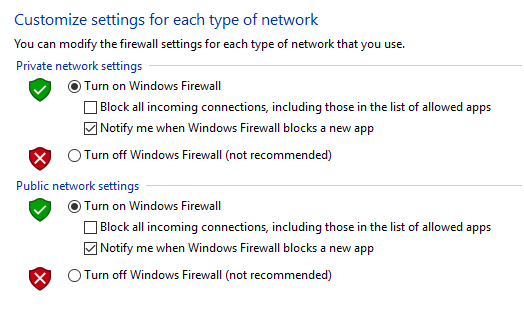
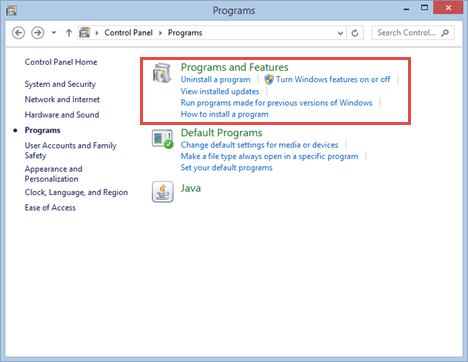
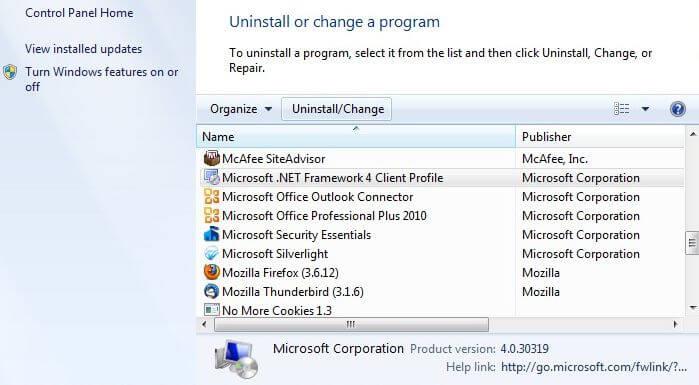
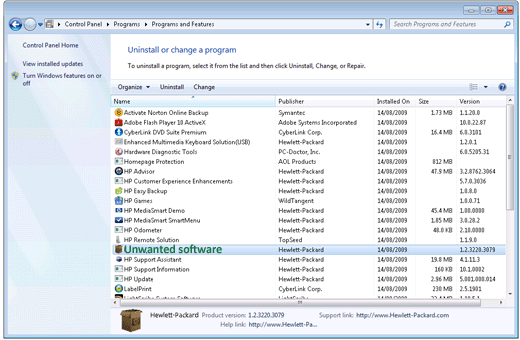

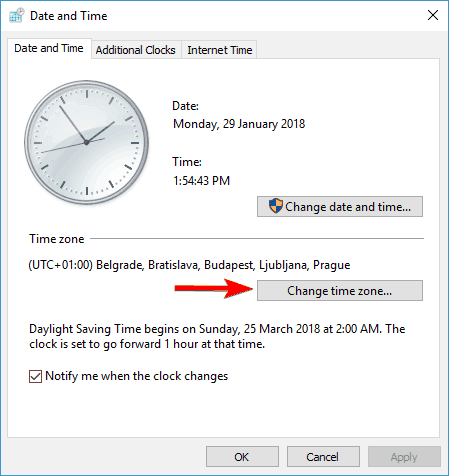
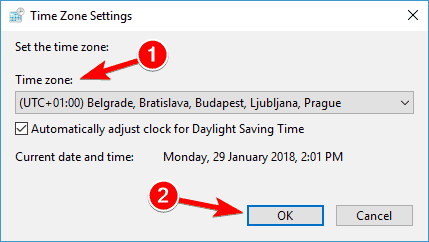

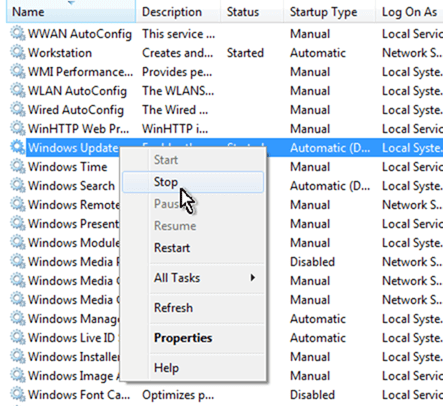
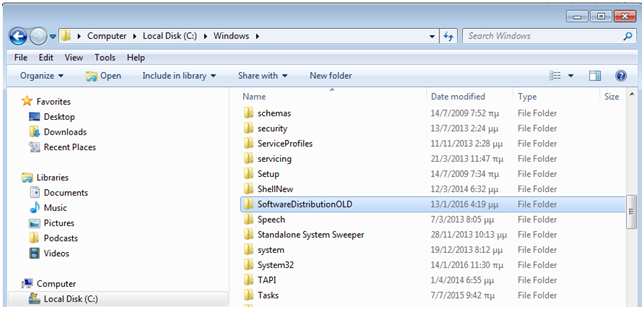
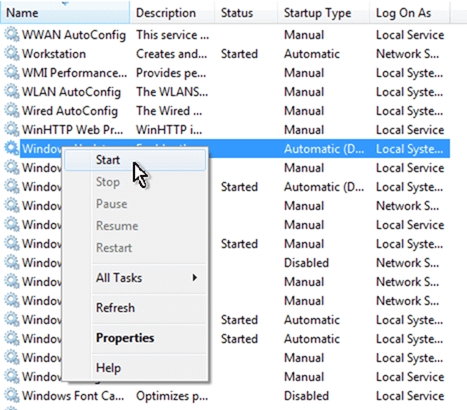
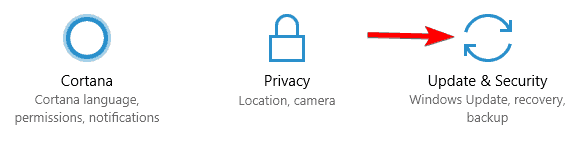
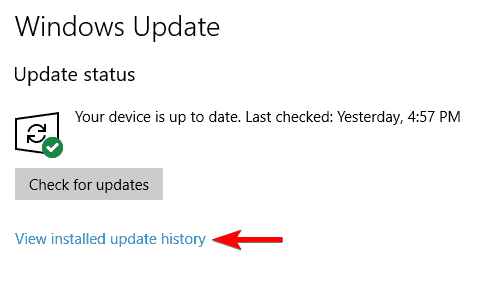
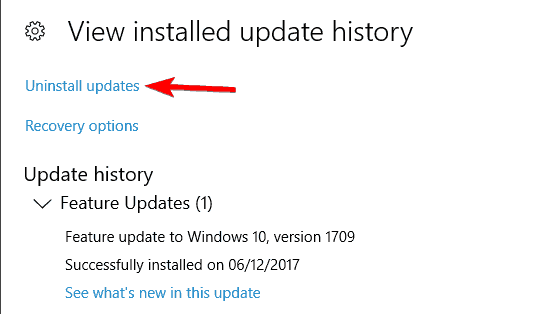
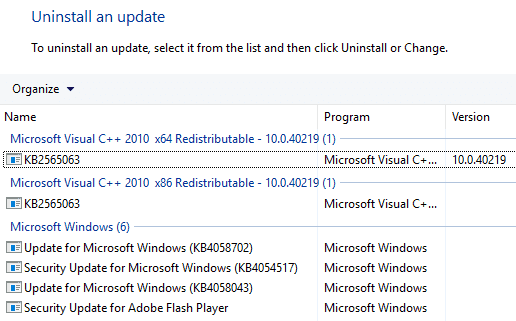

![[RESOLVIDO] Erros do Call of Duty Advanced Warfare - travando, travando, FPS baixo e mais [RESOLVIDO] Erros do Call of Duty Advanced Warfare - travando, travando, FPS baixo e mais](https://luckytemplates.com/resources1/images2/image-6547-0408150359208.png)

![Como corrigir o erro 3000 do Twitch? [100% resolvido] Como corrigir o erro 3000 do Twitch? [100% resolvido]](https://luckytemplates.com/resources1/images2/image-8735-0408151115015.png)
![[RESOLVIDO] Erros do American Truck Simulator: Crash, Steam_Api64.Dll está ausente e mais [RESOLVIDO] Erros do American Truck Simulator: Crash, Steam_Api64.Dll está ausente e mais](https://luckytemplates.com/resources1/images2/image-8887-0408151238368.png)

![[RESOLVIDO] Como corrigir League Of Legends d3dx9_39.dll ausente, erro DirectX [RESOLVIDO] Como corrigir League Of Legends d3dx9_39.dll ausente, erro DirectX](https://luckytemplates.com/resources1/images2/image-4059-0408151106351.png)

